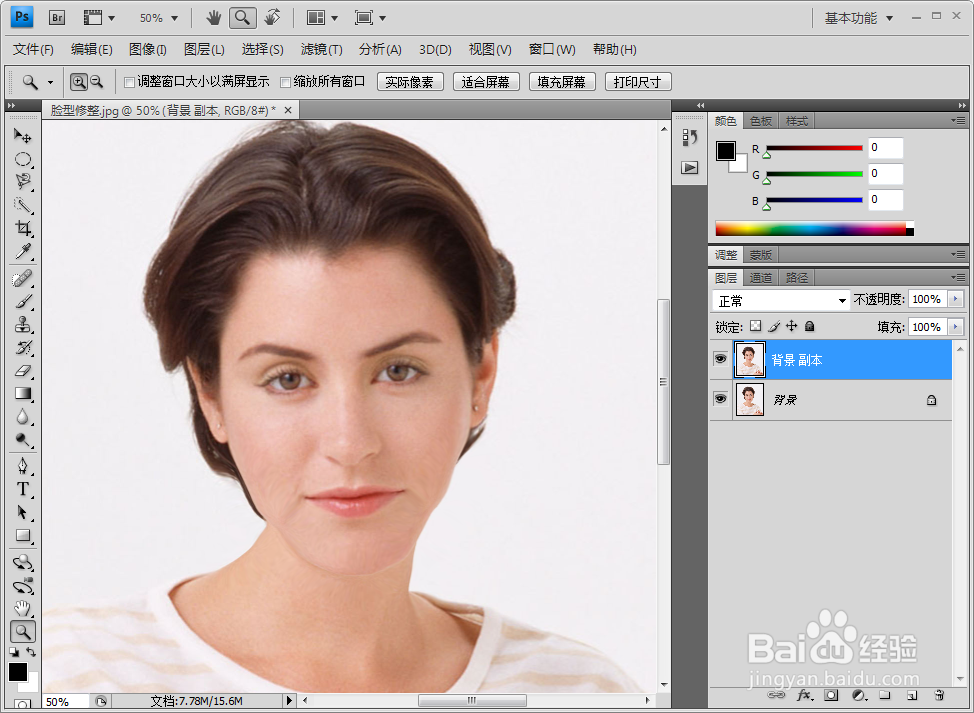1、启动Photoshop程序,打开一张脸庞比较宽大的女人图片。选择背景图层并复制一个新的图层出来,烂瘀佐栾这样做的目的是保留背景图层,让其不受任何影响。
2、选择复制出来的背景图层,选择“滤镜”菜单,从弹出的下拉菜单中选择“液化”命令。
3、此时会打开“液化”对话框,选择此对话框左侧中的“收缩”命令按钮。
4、在“工具选项”中适当调整相关的参数。
5、用鼠标分别在脸部的两侧边缘上不断的点击,每点击一天,脸部会收缩一定的比例。
6、单击“确定”按钮后,人物宽大的脸庞就变成了美丽可爱的“瓜子脸”了。